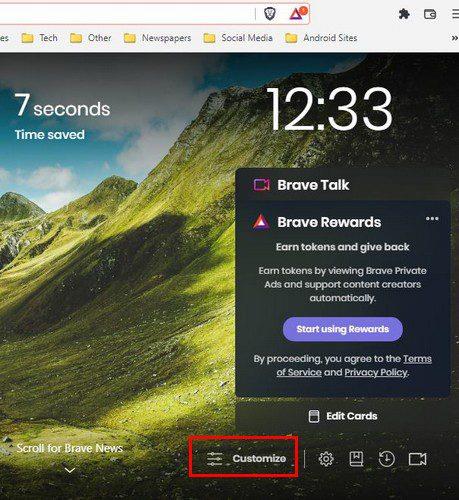Die Bilder, die Sie sehen, wenn Sie einen neuen Tab im Brave-Browser öffnen, sind großartig. Sie können den neuen Tab jedoch noch besser aussehen lassen, indem Sie einige Änderungen vornehmen . Mit ein paar Klicks hier und da verleihen Sie dem neuen Tab Ihre persönliche Note. Sie könnten sogar versucht sein, die Registerkarte so zu lassen, wie sie ist, aber Sie können die neue Registerkarte im Browser noch besser machen, indem Sie sie anpassen.
So personalisieren Sie den neuen Tab des Brave-Browsers
Sobald sich der Browser öffnet und Sie einen neuen Tab geöffnet haben, sehen Sie unten rechts die Option zum Anpassen . Klicken Sie darauf und ein neues Fenster sollte erscheinen.

Im neuen Fenster sehen Sie verschiedene Optionen wie:
- Hintergrundbild – Sie können wählen, ob Sie ein Bild von Ihrem Computer hinzufügen oder Brave-Fotos anzeigen möchten.
- Brave Stats – Wenn Sie diese Option deaktivieren, werden keine Statistiken angezeigt, z. B. wie viele Tracker und Anzeigen blockiert sind. Sie sehen auch keine Statistiken darüber, wie viel Bandbreite Sie sparen und wie viel Zeit Sie sparen.
- Top-Sites – Sie können anhand der Sites, die Sie am häufigsten besuchen, oder anhand der Sites, die Sie diesem Abschnitt hinzufügen, bestimmen, was Brave als Top-Site betrachtet. Zuerst können Sie den Namen oben und die URL unten hinzufügen. Sie können eine Site hinzufügen, indem Sie auf das Plus-Symbol klicken.

- Brave News – Sie können aus verschiedenen Themen auswählen, welche Art von Nachrichten Sie erhalten. Wenn Sie ein bestimmtes Thema ändern möchten, klicken Sie darauf und Sie sehen mehrere Quellen. Schalten Sie diejenigen ein, die Sie als Nachrichtenquellen verwenden möchten.

- Uhr – Hier können Sie die Uhr verschwinden lassen oder sie im 12- oder 24-Stunden-Format anzeigen. Wenn es aktiviert ist, wird es in der oberen rechten Ecke des neuen Tabs angezeigt. Wenn Sie jemals Ihre Meinung über das Layout ändern, können Sie es jederzeit ändern.

- Karten – Hier können Sie verschiedene Karten aktivieren, die unterschiedliche Dienste anbieten, um schneller darauf zugreifen zu können. Wenn Sie diese loswerden und die Dinge weniger überladen aussehen lassen möchten, schalten Sie sie aus.

Sie können die Option deaktivieren, wenn Sie nicht möchten, dass der Browser Ihnen Hintergrundbilder anzeigt. Sie sehen nur einen farbigen Hintergrund, aber kein Bild. Sie können ein Bild von Ihrem Computer hochladen oder die Brave-Bilder auswählen. Es wird auch eine Option zum Deaktivieren von gesponserten Bildern geben.

Abschluss
Wenn Sie im Brave-Browser einen neuen Tab öffnen, kann dieser so gut aussehen, wie Sie es möchten. Sie können die Brave-Nachrichten entfernen, wenn Sie möchten, dass die neue Registerkarte weniger überladen aussieht. Sie können die Uhr im gewünschten Format haben und haben immer sofortigen Zugriff auf die Websites, die Sie häufig besuchen. Wenn Sie sich stattdessen Bilder ansehen möchten, die Sie auf Ihrem Computer haben, können Sie sie auch hochladen, damit sie Ihr Hintergrund auf Ihrem neuen Tab sein können. Welche Änderungen werden Sie am Brave New-Tab vornehmen? Teilen Sie Ihre Gedanken in den Kommentaren unten mit und vergessen Sie nicht, den Artikel mit anderen in den sozialen Medien zu teilen.